商品情報取込メニューより「DIV/用途/用途中」を選択すると以下画面を表示します。
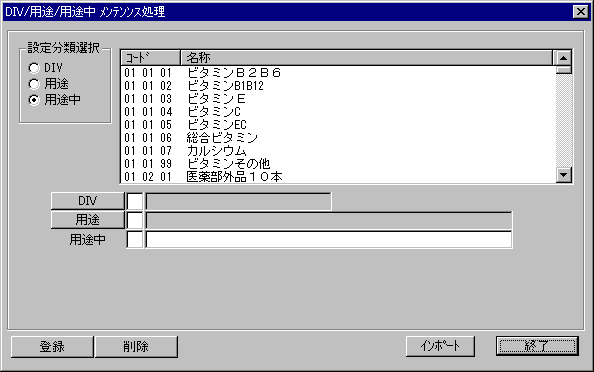
| DIV/用途/用途中メンテナンス |
| 概要 |
商品情報取込処理や支援サービス処理で選択する「DIV/用途/用途中」マスタのメンテナンス処理を行います。
| コード体系 |
DIV [DIV]を1つの分類属性として扱います。 用途 [DIV][用途]で1つの分類属性として扱います。 用途中 [DIV][用途][用途中]で1つの分類属性として扱います。 商品情報取込処理や支援サービス処理で各コードを選択時、リストに表示する分類属性は以下内容となります。
用途 画面で設定している[DIV]を設定している[用途]の分類属性のみリスト表示します。 用途中 画面で設定している[DIV][用途]を設定している[用途中]の分類属性のみリスト表示します。
| 操作方法 |
商品情報取込メニューより「DIV/用途/用途中」を選択すると以下画面を表示します。
「DIV」登録/更新/削除方法
新規登録方法
更新方法
- 「設定分類選択」で「DIV」を選択します。
- 各テキストボックスへ新しいコードと名称を設定します。
- 「登録」を選択すると、確認画面を表示しますので「はい」を選択します。
- 「設定分類選択」で「DIV」を選択します。
- リストより変更する情報を選択すると、選択情報の内容が各テキストボックスに反映します。
- 設定内容を変更し「登録」を選択すると、 確認画面を表示しますので「はい」を選択します。
削除方法
- 「設定分類選択」で「DIV」を選択します。
- リストより削除する情報を選択すると、選択情報の内容が各テキストボックスに反映します。
- 「削除」を選択すると、確認画面を表示しますので「はい」を選択します。
「用途」登録/更新/削除方法
新規登録方法
更新方法
- 「設定分類選択」で「用途」を選択します。
- 新規登録する「DIV」を設定します。
- 各テキストボックスへ新しいコードと名称を設定します。
- 「登録」を選択すると、確認画面を表示しますので「はい」を選択します。
- 「設定分類選択」で「用途」を選択します。
- リストより変更する情報を選択すると、選択情報の内容が各テキストボックスに反映します。
- 設定内容を変更し「登録」を選択すると、 確認画面を表示しますので「はい」を選択します。
削除方法
- 「設定分類選択」で「用途」を選択します。
- リストより削除する情報を選択すると、選択情報の内容が各テキストボックスに反映します。
- 「削除」を選択すると、確認画面を表示しますので「はい」を選択します。
「用途中」登録/更新/削除方法
新規登録方法
更新方法
- 「設定分類選択」で「用途中」を選択します。
- 新規登録する「DIV」「用途」を設定します。
- 各テキストボックスへ新しいコードと名称を設定します。
- 「登録」を選択すると、確認画面を表示しますので「はい」を選択します。
- 「設定分類選択」で「用途中」を選択します。
- リストより変更する情報を選択すると、選択情報の内容が各テキストボックスに反映します。
- 設定内容を変更し「登録」を選択すると、 確認画面を表示しますので「はい」を選択します。
削除方法
- 「設定分類選択」で「用途中」を選択します。
- リストより削除する情報を選択すると、選択情報の内容が各テキストボックスに反映します。
- 「削除」を選択すると、確認画面を表示しますので「はい」を選択します。
インポート方法
「インポート」を選択すると、「ファイルを開く」画面を表示しますので、インポートするファイルを選択し「開く」を選択します。
インポート処理を開始します。インポート処理を終了すると、確認画面を表示しますので「OK」を選択します。
インポート処理実行中にエラーが発生した場合、処理終了後に以下確認ウィンドウを表示します。エラー内容はエラーログビューアで確認可能です。
| インポートファイルの仕様 |
ファイル名
ファイル内容ファイル名は任意に指定可能です。CSVファイルのみインポート可能です。
- 1行目
各項目のフィールド名 。列数が4列以上で以下の並びであればフィールド名は特に制限はありません。
- 2行目以降
各データとなります。
各項目の仕様
項目名
桁数 仕様 DIVコード 2
数値のみ設定可能。前0埋め処理を行いインポートします。 用途コード 2
数値のみ設定可能。前0埋め処理を行いインポートします。 用途中コード 2
数値のみ設定可能。前0埋め処理を行いインポートします。 分類名称 60
[DIV]の場合のみ30桁。未設定は不可。 ※[用途コード][用途中コード]が未設定または0の場合「DIV」マスタに登録します。
※[用途中コード]が未設定または0の場合「用途」マスタに登録します。